Thử trend mới: Tạo ảnh đại diện bằng Zalo AI Avatar
Thử trend mới: Tạo ảnh đại diện bằng Zalo AI Avatar
Tính năng tạo ảnh đại diện Zalo AI Avatar đang vô cùng “HOT” ở thời điểm hiện tại. Bạn có thể thoải mái sáng tạo để cho ra đời nhiều phiên bản ảnh đại diện khác nhau. Trong bài viết này, chúng tôi sẽ hướng dẫn bạn cách tạo ảnh đại diện bằng Zalo AI vô cùng dễ dàng. Tham khảo ngay bài viết dưới đây nhé!
Zalo AI Avatar là gì?
Zalo AI Avatar là tính năng hoàn toàn mới của Zalo, sử dụng AI để tạo ra tấm ảnh chân dung đẹp siêu thực. Tính năng tạo ảnh đại diện Zalo AI Avatar ra mắt vào ngày 20/10 vừa qua, với nhiều trải nghiệm như:
- Tạo ảnh AI độc đáo: Với Zalo AI Avatar, bạn có thể tạo ra những hình ảnh hoàn toàn mới, độc đáo và thể hiện cá tính của bản thân.
- Chia sẻ với bạn bè: Bạn có thể dễ dàng chia sẻ những hình ảnh AI độc đáo này với bạn bè qua Zalo. Góp phần tạo sự thú vị và kết nối thêm trong cuộc trò chuyện.
- Xem ảnh AI ở nhiều độ tuổi: Tính năng này cho phép bạn xem hình ảnh của bản thân với nhiều độ tuổi khác nhau. Đây là một trải nghiệm thú vị để thấy mình trong tương lai hoặc quá khứ.
- Lựa chọn nhiều phong cách hình: Bạn có thể tạo ra ảnh AI theo nhiều phong cách khác nhau. Từ cổ điển đến hiện đại hay ảnh anime, phù hợp với cá tính và sở thích của bạn.

Tính năng này của Zalo đã được rất nhiều người dùng đón nhận. Không chỉ giúp bạn ra những hình ảnh độc đáo. Nó còn thể hiện được cá tính của bạn trong mỗi bức ảnh.
Hướng dẫn 3 cách tạo ảnh đại diện bằng Zalo AI Avatar thú vị
Tạo ảnh avatar bằng Zalo AI đang 'chiếm sóng' gần đây được dùng như thế nào? Hãy cùng trải nghiệm công nghệ AI Avatar mới của Zalo qua 3 cách dưới đây nhé!
Cách tạo ảnh đại diện zalo ai avatar qua AI Avatar Feedback
Để bắt trend tạo ảnh đại diện Zalo AI Avatar, bạn chỉ cần thực hiện đơn giản như sau:
Bước 1: Truy cập vào ứng dụng Zalo trên điện thoại của bạn. Tại mục Tìm kiếm bạn gõ AI Avatar, sau đó nhấn chọn AI Avatar Feedback.

Bạn nhấn chọn Quan tâm, sau đó bạn truy cập vào đường link trong cuộc trò chuyện với AI Avatar Feedback.

Bước 2: Bạn nhấn chọn Đồng ý và tiếp tục tạo ảnh. Sau đó, bạn có thể tùy chọn là Chụp ảnh mới hoặc Chọn ảnh trên máy.
Lưu ý: Ảnh được chọn phải là ảnh chân dung thấy rõ khuôn mặt và chụp chính diện. Vị trí khuôn mặt trong hình cũng không nên quá xa hoặc quá gần. Ngoài ra, bạn cũng nên chọn ảnh chất lượng, không bị mờ hoặc quá sáng để Zalo AI có thể quét được.

Bước 3: Sau khi đã chọn được ảnh, bạn sẽ tích chọn vào các thông tin Giới tính và Độ tuổi ở mục Mô tả bản thân. Sau đó, nhấn chọn Tiếp tục.
Lưu ý: Không nhất thiết phải chọn đúng giới tính hoặc độ tuổi. Từ đó, bạn có thể trải nghiệm hình ảnh mình ở phiên bản trẻ hoặc già hơn. Zalo AI Avatar sẽ dựa vào thông tin bạn tích chọn để tạo ảnh nhé.

Bước 4: Sau đó bạn nhấn tùy chọn 1 trong 6 phong cách cho ảnh được Zalo AI Avatar đưa ra. Bạn nhấn chọn Tiếp tục để hoàn tất tạo ảnh Avatar Zalo AI của mình.

Bạn có thể chọn mục Đặt làm ảnh đại diện 7 ngày để thay hình avatar Zalo của mình. Cũng như nhấn chọn Chia sẻ cho bạn bè để gửi những bức ảnh này đến với người bạn muốn.

Chỉ với các bước đơn giản như trên, bạn đã có thể thỏa thích sáng tạo ảnh đại diện Zalo của mình bằng tính năng này rồi.
Cách tạo ảnh bằng Zalo AI Avatar qua Xem trang cá nhân Zalo
Có rất nhiều cách để truy cập vào Zalo AI Avatar, chẳng hạn như vào Trang cá nhân. Dưới đây là hướng dẫn tạo ảnh Zalo AI Avatar bằng cách vào mục Trang cá nhân trên Zalo:
Bước 1: Bạn truy cập vào ứng dụng Zalo trên điện thoại, sau đó chọn Cá nhân. Bạn tiếp tục chọn Xem trang cá nhân.

Bước 2: Bạn nhấn chọn vào ảnh Avatar của mình, lướt xuống và chọn mục Tạo ảnh bằng Zalo AI.

Bước 3: Tiếp theo, bạn nhấn nút Đồng ý và tiếp tục tạo ảnh. Lúc này sẽ có 2 tùy chỉnh cho bạn chọn là Chụp ảnh mới hoặc Chọn ảnh trên máy.
Lưu ý: Để Zalo AI Avatar dễ dàng quét được hình, tốt nhất bạn nên chọn theo 3 tiêu chí. Trước tiên là hình chụp chân dung, có góc chụp chính diện và chỉ có 1 khuôn mặt duy nhất. Tiếp đến là ảnh chất lượng tốt, không bị mờ hay bị lóa sáng. Cuối cùng là ảnh chân dung không quá xa hoặc quá gần.

Bước 4: Tiếp theo, Zalo AI Avatar sẽ yêu cầu bạn chọn thông tin về Giới tính và Độ tuổi ở mục Mô tả bản thân. Sau khi chọn xong thì bạn nhấn chọn Tiếp tục.
Lưu ý: Bạn không nhất thiết phải chọn đúng giới tính hoặc độ tuổi nhé. Bạn có thể trải nghiệm mình ở phiên bản trẻ hoặc già hơn. Zalo AI Avatar sẽ dựa vào thông tin bạn tích chọn để tạo ảnh đại diện.

Bước 5: Công cụ Zalo AI đưa ra gợi ý 6 phong cách hình và bạn cần chọn 1 trong số đó. Chọn xong phong cách yêu thích thì bạn nhấn chọn Tiếp tục để hoàn tất tạo ảnh Avatar.

Cuối cùng, bạn tùy chọn Đặt làm ảnh đại diện 7 ngày hoặc Chia sẻ cho bạn bè về ảnh tạo bằng Zalo AI Avatar.

Chỉ với 5 bước trên, bạn đã có thể tạo riêng cho mình ảnh đại diện dùng Zalo AI rồi đấy.
Cách tạo ảnh avatar bằng Zalo AI qua trang Nhật ký trên Zalo
Tính năng mới Zalo AI Avatar có thể tìm thấy dễ dàng ngay trên trang Nhật ký. Bạn có thể theo dõi cách tạo ảnh avatar bằng Zalo AI khi bấm vào banner trên trang Nhật ký như sau:
Bước 1: Bạn truy cập vào ứng dụng Zalo trên điện thoại, sau đó chọn Nhật ký. Lúc này banner quảng cáo tính năng Zalo Avatar AI sẽ được hiện lên. Bạn chọn Tạo ảnh như hình dưới đây.
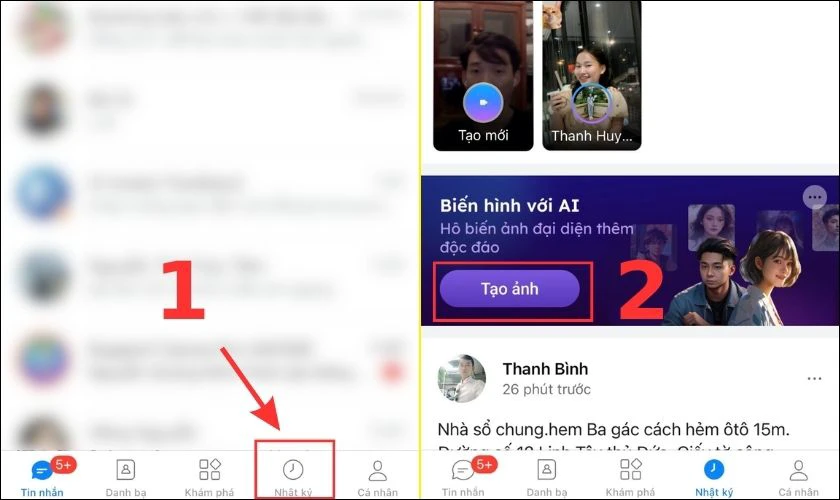
Bước 2: Zalo AI Avatar sẽ hướng dẫn bạn từng bước, trước tiên hãy nhấn Đồng ý và tiếp tục tạo ảnh. Bạn tiếp tục chọn nguồn ảnh là Chụp ảnh mới hoặc Chọn ảnh trên máy.
Lưu ý: Bạn nên chọn ảnh chụp chân dung góc chính diện, thấy rõ mặt, không quá xa hoặc quá gần. Thêm vào đó là ảnh không bị chói sáng hoặc quá mờ để Zalo AI Avatar quét dễ dàng.

Bước 3: Tiếp đó, bạn cần tích chọn vào các thông tin Giới tính và Độ tuổi ở mục Mô tả bản thân. Bạn có thể trải nghiệm tạo avatar của mình ở nhiều phiên bản nên không cần phải tích đúng nhé. Bạn chọn xong thông tin mình muốn thử thì nhấn chọn Tiếp tục.

Bước 4: Bạn chọn 1 trong 6 phong cách mà Zalo AI Avatar gợi ý, ví dụ như cổ điển, anime... Tiếp đó nhấn chọn Tiếp tục và đợi công cụ Zalo AI tạo ảnh avatar cá nhân.

Nếu muốn thay đổi ảnh avatar Zalo, bạn nhấn chọn Đặt làm ảnh đại diện 7 ngày. Hoặc nếu đơn giản chỉ muốn chia sẻ 'thành quả' thì bạn chọn Chia sẻ cho bạn bè để gửi đến bạn bè trên Zalo.

Chỉ với 4 bước đơn giản, bạn đã thành công tạo ảnh đại diện mới bằng Zalo AI Avatar rồi đấy.
Giải đáp thắc mắc về cách tạo ảnh đại diện bằng Zalo AI
Như vậy, bạn đã biết cách tạo ảnh đại diện Zalo AI Avatar đang “HOT” trong thời gian gần đây rồi. Tuy nhiên, vẫn còn có rất nhiều các thắc mắc xoay quanh tính năng này. Tham khảo tiếp dưới đây để có được câu trả lời chính xác nhất nhé!
Zalo AI Avatar có giới hạn lượt tạo ảnh đại diện không?
Zalo AI Avatar có giới hạn về số lượt tạo ảnh đại diện. Mỗi người dùng được tạo ảnh đại diện AI tối đa 50 lần mỗi ngày.
Lưu ý rằng sau khi bạn đã sử dụng hết số lần tạo trong một ngày, bạn sẽ không thể tạo thêm ảnh cho đến ngày tiếp theo. Nếu bạn muốn sáng tạo nhiều hơn, hãy chờ đến ngày kế tiếp hoặc sử dụng các lượt tạo cẩn thận hơn.
Đặt ảnh đại diện tạo bằng Zalo AI giới hạn trong mấy ngày?
Ảnh đại diện tạo bằng Zalo AI có giới hạn trong 7 ngày. Sau khi bạn tạo ảnh đại diện AI, nó sẽ hiển thị trên trang chủ của bạn trong vòng 7 ngày. Sau đó sẽ được thay thế bằng ảnh đại diện trước đó.
Có thể chia sẻ ảnh tạo bằng Zalo AI Avatar qua ứng dụng khác không?
Bạn hoàn toàn có thể chia sẻ ảnh tạo bằng Zalo AI Avatar qua Zalo của bạn bè. Tuy nhiên, để chia sẻ ảnh qua ứng dụng khác, bạn cần phải lưu về máy.
Sau khi tạo ảnh bằng Zalo AI Avatar thành công, bạn có thể nhấn chọn mục Lưu về máy để lưu vào Thư viện ảnh trên điện thoại. Nếu muốn gửi ảnh đến bạn bè trong Zalo, bạn có thể nhấn chọn Chia sẻ cho bạn bè.
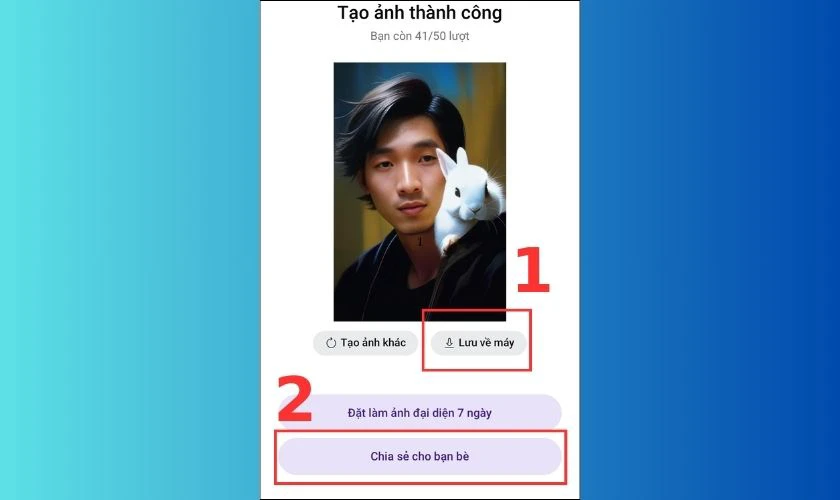
2 tùy chọn này giúp bạn thoải mái chia sẻ hình ảnh sáng tạo của Zalo AI.
Kết luận
Vậy là bạn đã biết cách tạo ảnh đại diện Zalo AI Avatar thông qua hướng dẫn ở trên. Bạn hãy lưu lại ngay để tận dụng các tính năng tuyệt vời của Zalo AI Avatar nhé! Đừng quên chia sẻ bài viết này đến với mọi người để cùng thay 'áo mới' cho ảnh Zalo nhé!
Bạn đang đọc bài viết Thử trend mới: Tạo ảnh đại diện bằng Zalo AI Avatar tại chuyên mục Thủ thuật ứng dụng trên website Điện Thoại Vui.

Tôi là Trần My Ly, một người có niềm đam mê mãnh liệt với công nghệ và 7 năm kinh nghiệm trong lĩnh vực viết lách. Công nghệ không chỉ là sở thích mà còn là nguồn cảm hứng vô tận, thúc đẩy tôi khám phá và chia sẻ những kiến thức, xu hướng mới nhất. Tôi hi vọng rằng qua những bài viết của mình sẽ truyền cho bạn những góc nhìn sâu sắc về thế giới công nghệ đa dạng và phong phú. Cùng tôi khám phá những điều thú vị qua từng con chữ nhé!





